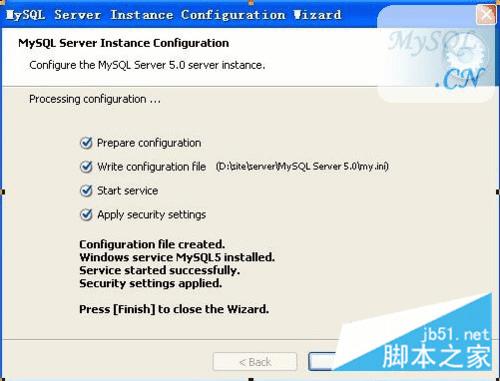mysql下载安装教程?
MySQL下载和安装教程
1. 数据库的官网下载MySQL。
2. 点击进入DOWNLOADS页面,下滑选择MySQL Community (GPL) Downloads
3 选择MySQL Installer for Windows。
4. 找到Download,然后点击,
5. 选择No thanks, just start my download就可以开始下载了
二、安装MySQL
打开刚刚下载好的安装包,开始安装MySQL。
1. 这里选择Developer Default,然后点击next进入下一步。
2. 这一步是检查安装条件,选择需要按安装的项目,然后点击excute,本次没选择,直接点击next进入下一步
3. 直接点击execute执行,执行完后点击next进入下一步。
4,。继续点击next进入下一步。
5. 继续点击next进入下一步。
6. 点击excute,完成后点击finish
7. 因为前面没有选择项目安装,这里需要重新选择安装,已经安装的后面会有配置信息,选择安装则点击Add...按钮
8. 选择要安装的server,选中后,点击》键,再点击next
9. 点击excute,
10. 选择第一个然后点击next进入下一步。
图片来源:网络
11. 这里直接点击next进入下一步就可以了
12. 点击next
13. 设置root密码然后点击next进入下一步。
14. 点击next进入下一步。
15. 点击execute执行。
16. 点击finish
17. 安装Router,选中要安装的Router,点击next
18. 点击excute,完成后点击next
19. 点击next》finish》next》finish
MySQL就成功在你的电脑上安装完成了。
要下载和安装MySQL,可以按照以下步骤进行:
首先,访问MySQL官方网站,找到下载页面并选择合适的版本。
然后,下载对应操作系统的安装程序。
在安装过程中,按照提示选择安装目录和设置密码等信息。
完成安装后,启动MySQL服务并进行配置。
最后,通过命令行或图形界面工具登录MySQL,验证安装是否成功。
mysql安装并连接步骤?
以下是MySQL安装并连接的基本步骤:
1. 下载MySQL安装程序:从MySQL官网下载适合您操作系统的MySQL安装程序。
2. 安装MySQL:运行下载的MySQL安装程序,按照提示进行安装。
3. 启动MySQL服务:安装完成后,启动MySQL服务。在Windows上,可以在“服务”中启动MySQL服务;在Linux上,可以使用命令行启动MySQL服务。
4. 创建MySQL用户并授权:使用MySQL命令行工具(例如MySQL Shell或MySQL Workbench)创建MySQL用户并授权。例如,可以使用以下命令创建名为“myuser”的用户并授予其所有数据库的完全访问权限:
```
CREATE USER 'myuser'@'localhost' IDENTIFIED BY 'mypassword';
GRANT ALL PRIVILEGES ON *.* TO 'myuser'@'localhost' WITH GRANT OPTION;
```
5. 连接MySQL:使用MySQL命令行工具连接到MySQL服务器。例如,可以使用以下命令连接到本地MySQL服务器:
```
mysql -u myuser -p
```
然后,输入密码以登录MySQL服务器。
6. 执行MySQL命令:一旦连接到MySQL服务器,您可以执行各种MySQL命令,例如创建数据库、创建表、插入数据等。例如,可以使用以下命令创建名为“mydatabase”的数据库:
```
CREATE DATABASE mydatabase;
```
注意:MySQL安装和连接步骤可能因操作系统和MySQL版本而异。请参考MySQL官方文档以获取更详细的说明和步骤。